excel表格如何在同一單元格内換行? 陽光正好,微風不燥——繼續學習的一天,我來為大家科普一下關于excel表格如何在同一單元格内換行?下面希望有你要的答案,我們一起來看看吧!
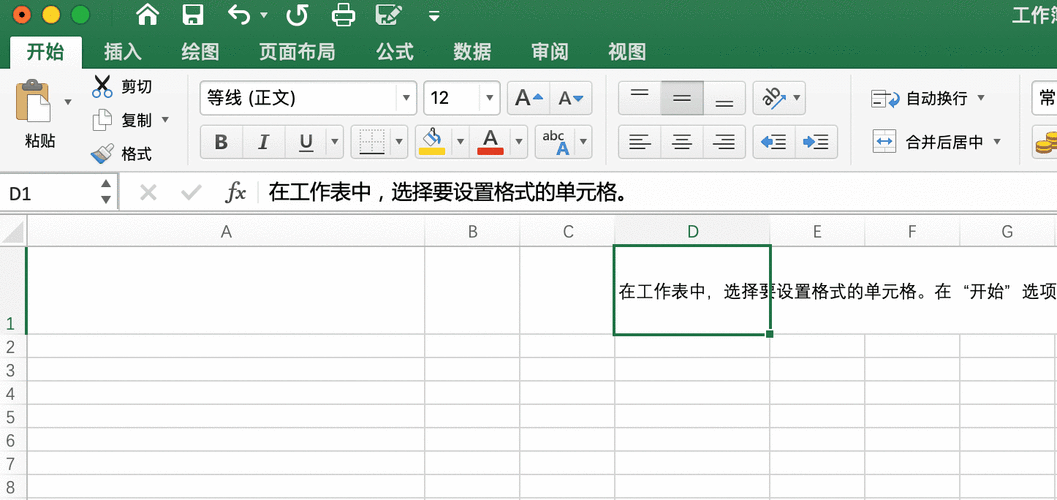
陽光正好,微風不燥。——繼續學習的一天
關于excel單元格怎麼換行,是一個比較基礎的問題,但我們需要考慮兩種情境下的單元格換行。
一是單元格内的數據内容怎麼換行?
二是單元格的換行,即怎麼快速跳轉到下一行?
我們将兩種情況分開來介紹。
首先是單元格内的數據怎麼換行,在下圖中我們需要将B2單元格的内容分成兩行,使以空格分隔的兩組文字内容分行顯示。
單元格内換行有一個快捷鍵,即ALT ENTER組合鍵,我們将鼠标光标置于編輯欄中需要換行的位置,然後按下快捷鍵,系統便自動将數據分成兩行在單元格中顯示。
我們可以從下圖看到換行顯示的效果。此外也可以在單元格格式設置中勾選“自動換行”的選項,同樣也能分行顯示,但這個方法隻是由于單元格内容數據較多,在固定的寬度内無完全顯示,而自動調整了單元格的高度,使内容跨行顯示。
表面上看起來進行了換行,如果拉寬這個單元格的寬度,單元格内容也會相應地調整為一行顯示。
所以要對單元格指定内容進行換行,需要使用alt enter快捷鍵操作。
如何進行單元格的換行?又分成兩種情況。
一是跳轉到下方的單元格,二是跳轉到下一行指定的單元格。
兩者的換行操作都是通過ENTER鍵完成。
比如我們在B2單元格按下ENTER鍵,則會跳轉到下一行的單元格B3。
所以這種情況下是在同列單元格的向下跳轉。
但當我們在輸入數據時,使用了TAB鍵來移動到右側的下一個單元格,那麼再按下ENTER鍵,會自動跳轉到首次使用TAB鍵時所在單元格的下一行單元格。
所以我們在表格中錄入數據時,可以利用tab鍵來移動到下一個單元格,在一定程度上可以減少鼠标的使用,而提升工作效率。
以上就是今天的全部内容,主要是關于單元格和單元格内容的換行。
沒有關注作者的可以點點關注,我們明天再見!
往期回顧:
Excel表格滾動條太長了一拉就遠遠超過數據區域該怎麼辦?
Excel小技巧:一分鐘批量給中文上方添加拼音或快速轉換為拼音
Excel财務報銷單的金額小計數字怎麼轉換為中文人民币大寫數字
更多精彩资讯请关注tft每日頭條,我们将持续为您更新最新资讯!


